oppo 手机如何打开开发者选项?
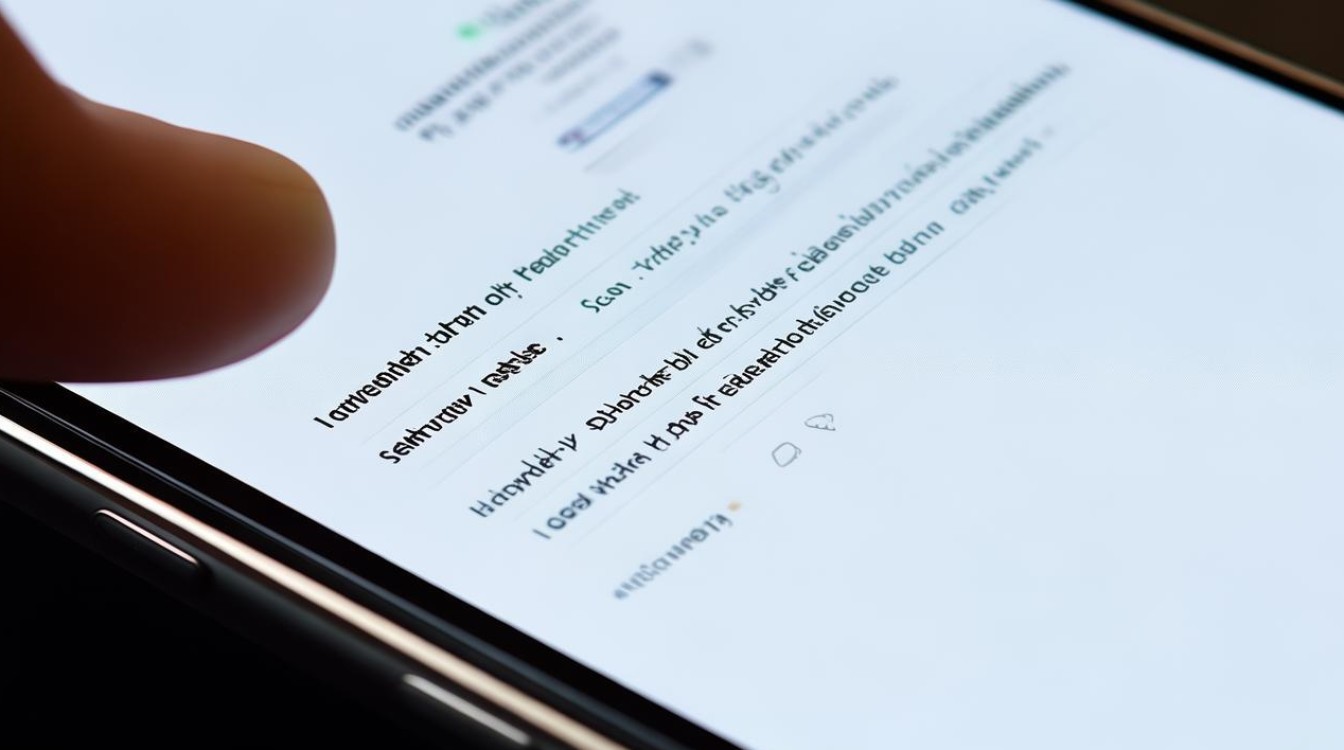
PO手机打开开发者选项的步骤如下:

通用方法(适用于多数ColorOS版本)
- 进入设置:在手机桌面找到并点击【设置】图标。
- 导航至系统信息:
- 在设置菜单中,向下滑动并选择【关于手机】或【系统】选项(不同系统版本可能略有差异)。
- 进入后找到【版本信息】(部分机型直接显示在“关于手机”页面)。
- 激活开发者模式:
- 在版本信息界面中,找到【版本号】并连续快速点击5~10次(通常需要7次左右)。
- 点击后,屏幕会弹出提示:“您现在处于开发者模式”。
- 进入开发者选项:
- 返回设置菜单,此时会出现【其他设置】或【系统设置】选项(具体名称因系统版本而异)。
- 点击进入后,找到并选择【开发者选项】即可查看和调整相关设置。
不同ColorOS版本的细微差异
| 系统版本 | 路径差异 |
|---|---|
| ColorOS 3.0-6.1 | 设置 > 关于手机 > 版本号 → 返回后进入 设置 > 其他设置 > 开发者选项 |
| ColorOS 2.0及更早 | 设置 > 常规 > 关于手机 > 版本号 → 返回后进入 设置 > 其他设置 > 开发者选项 |
| ColorOS 7及以上 | 设置 > 关于手机 > 版本号 → 返回后进入 设置 > 系统设置 > 开发者选项 |
注意事项
- 风险提示:
- 开发者选项中的部分功能(如USB调试、模拟位置等)可能带来安全隐患,建议仅在有明确需求时开启。
- 普通用户请勿随意修改开发者选项中的设置,尤其是“强制GPU渲染”“窗口动画缩放”等参数,可能导致系统卡顿或异常。
- 推荐设置:
- 可安全开启的选项:
USB调试(用于连接电脑)、通过USB验证应用(增强安全性)。 - 需谨慎调整的选项:
指针位置、硬件加速渲染、日志缓冲区大小等。
- 可安全开启的选项:
常见问题解答(FAQs)
问题1:连续点击版本号后未提示“开发者模式已开启”怎么办?
- 解答:
- 检查点击次数是否足够(通常需要5~10次)。
- 部分机型需输入锁屏密码验证身份后才能激活。
- 若仍无反应,尝试重启手机后重新操作。
问题2:开发者选项中哪些功能适合普通用户使用?
- 解答:
- USB调试:用于连接电脑进行数据传输或调试(如安装第三方ROM)。
- 通过USB验证应用:安装非官方应用时弹出安全提示,避免恶意软件。
- 其他功能(如模拟位置、强制启用4x MSAA等)建议保持关闭,以免
版权声明:本文由环云手机汇 - 聚焦全球新机与行业动态!发布,如需转载请注明出处。


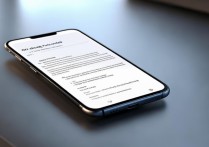









 冀ICP备2021017634号-5
冀ICP备2021017634号-5
 冀公网安备13062802000102号
冀公网安备13062802000102号